Woongkir merupakan plugin ongkos kirim WooCommerce yang digunakan untuk menampilkan opsi kurir dan biaya pengiriman dari toko ke alamat pelanggan. Ongkos kirim akan ditampilkan otomatis di halaman checkout saat pelanggan mengisi alamat pengiriman.
Perlu dicatat plugin ini membutuhkan API RajaOngkir agar dapat digunakan. Untuk plugin Wongkirnya sendiri bisa Anda gunakan secara gratis tapi untuk API RajaOngkir, mungkin perlu upgrade ke paket berbayar untuk mendapatkan hasil maksimal.
Pada tutorial kali ini, Anda akan belajar bagaimana cara instal dan setting Woongkir di WooCommerce. Ikuti langkah-langkah dibawah ini hingga selesai.
Mendapatkan API Rajaongkir
Sebelum dapat menggunakan plugin Woongkir, kita perlu mendapatkan API RajaOngkir terlebih dahulu. RajaOngkir merupakan layanan yang digunakan mendapatkan data ongkos kirim kurir ke wilayah Indonesia.
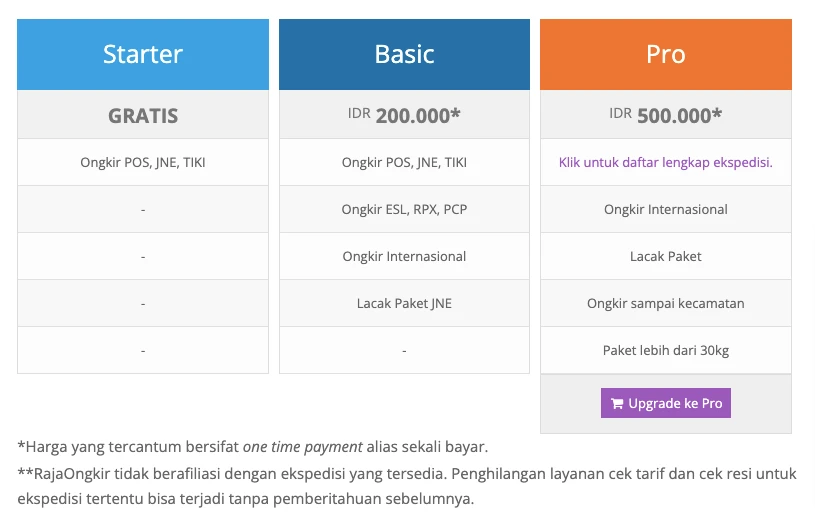
Layanan Rajaongkir tersedia versi gratis dan premium, untuk versi gratis sendiri ada batasan-batasan seperti kurir yang tersedia dan perhitungan ongkos kirim hanya di level kabupaten atau kota saja.
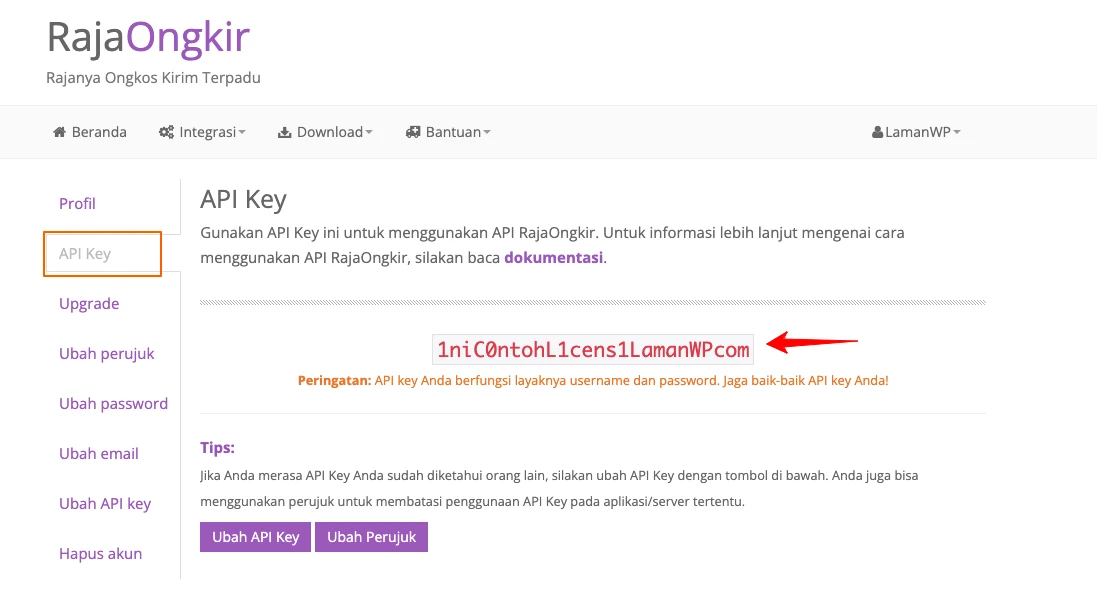
Untuk mendapatkan API RajaOngkir, ikuti langkah-langkah berikut:
- Buka website rajaongkir.com
- Silakan login atau register jika belum memiliki akun.
- Dari halaman member area, klik menu API Key
- Catat kode tersebut, kode ini akan digunakan konfigurasi plugin Woongkir.
Install Plugin Woongkir
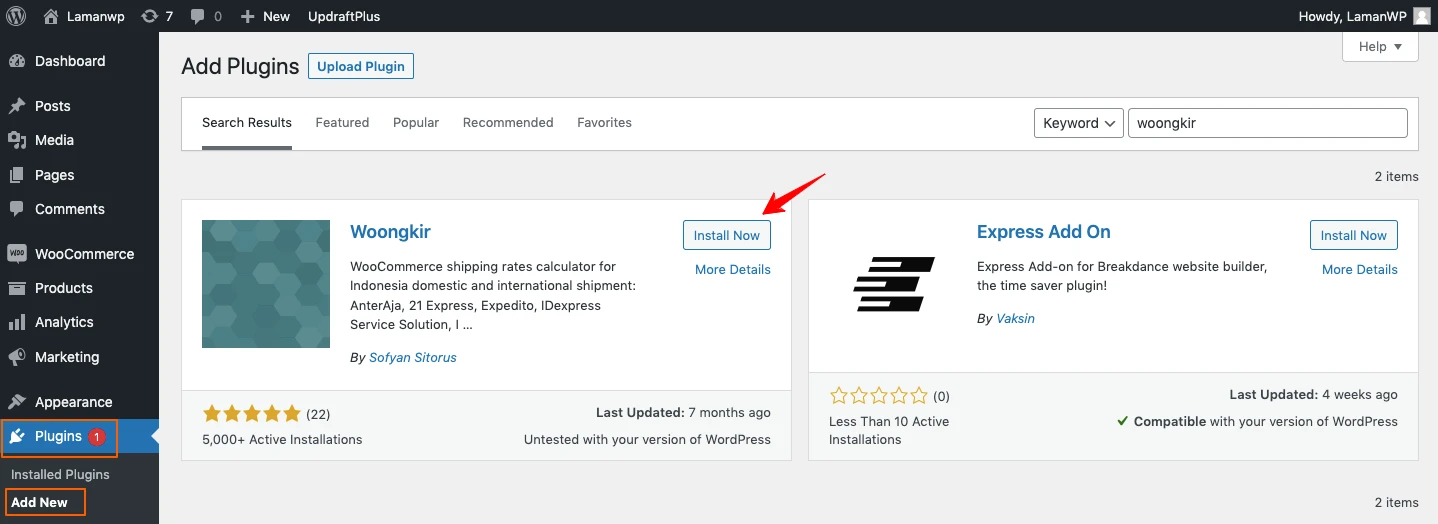
Untuk menginstal plugin Woongkir, silakan mengikuti langkah-langkah berikut:
- Dari halaman admin, navigasi ke menu Plugins → Add New.
- Pada kolom pencarian ketikan “woongkir”.
- Klik Install Now kemudian aktifkan plugin Woongkir.
Setting Plugin WoOngkir di WooCommerce
Untuk setting Woongkir di WooCommerce, ikuti langkah-langkah berikut:
- Dari halaman admin, navigasi ke menu WooCommerce → Settings
- Klik tab Shipping, kemudian klik Add shipping method.
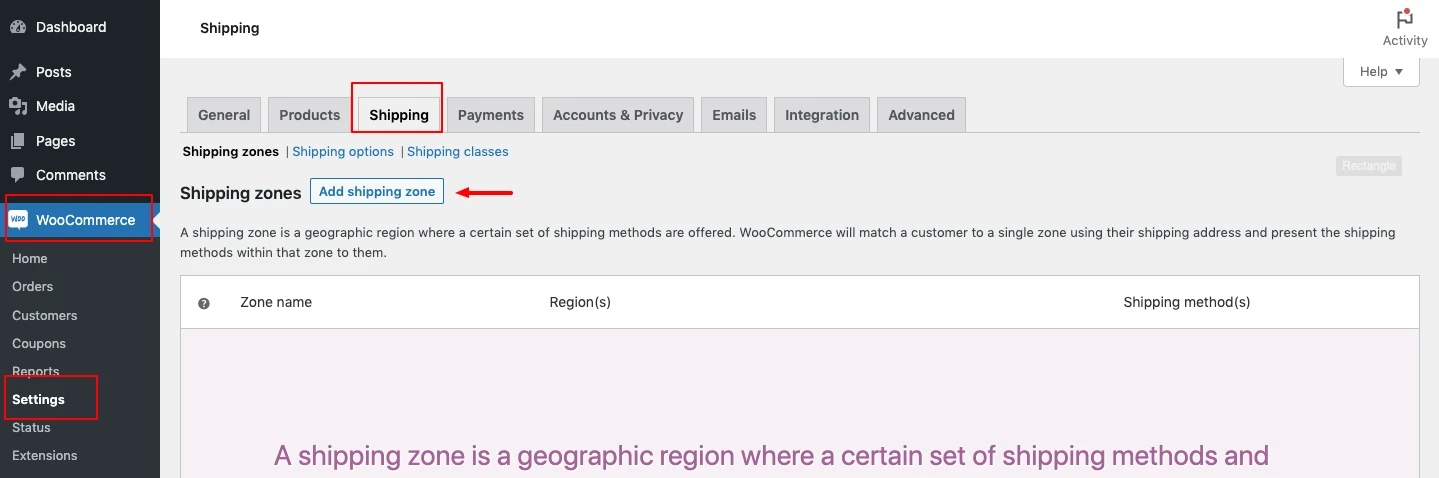
- Pilih Woongkir dan klik tombol Add Shipping method
- Setelah itu klik edit
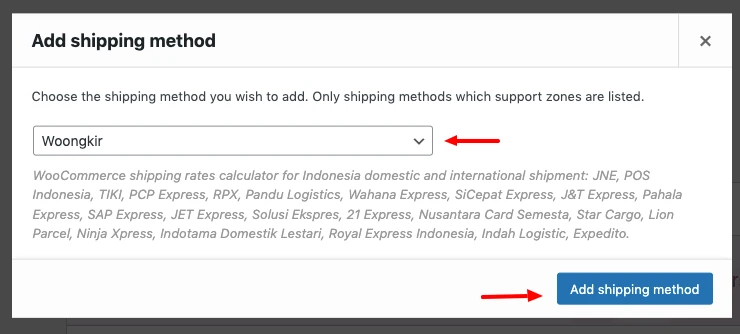
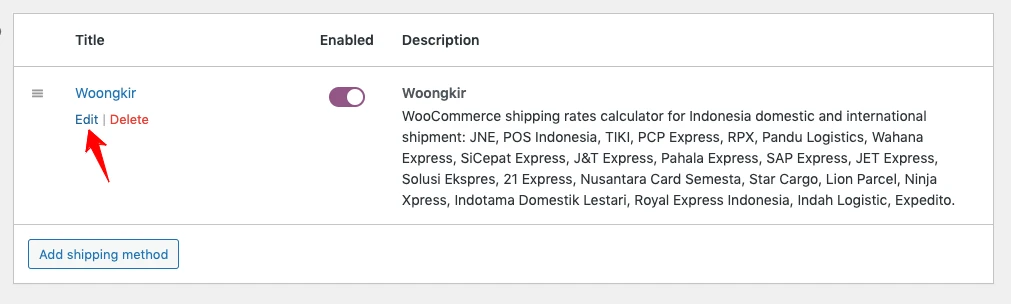
- Shipping Origin Province: Tulis provinsi Anda
- Shipping Origin City: Tulis nama kota atau kabupaten.
- Shipping Origin Subdistrict: Tulis Kecamatan toko anda.
- Tax Status: Pilih status pajak, pilih none bila produk tidak kena pajak.
- Show ETA: Centang jika Anda ingin menampilkan perkiraan waktu barang sampai ke pelanggan.
- Base Cart Contents Weight (gram): Masukan jumlah minimum pengiriman, biasa expedisi memiliki minimum berat 1000g (1kg).
- RajaOngkir API Key: Masukan API RajaOngkir yang telah di copy sebelumnya.
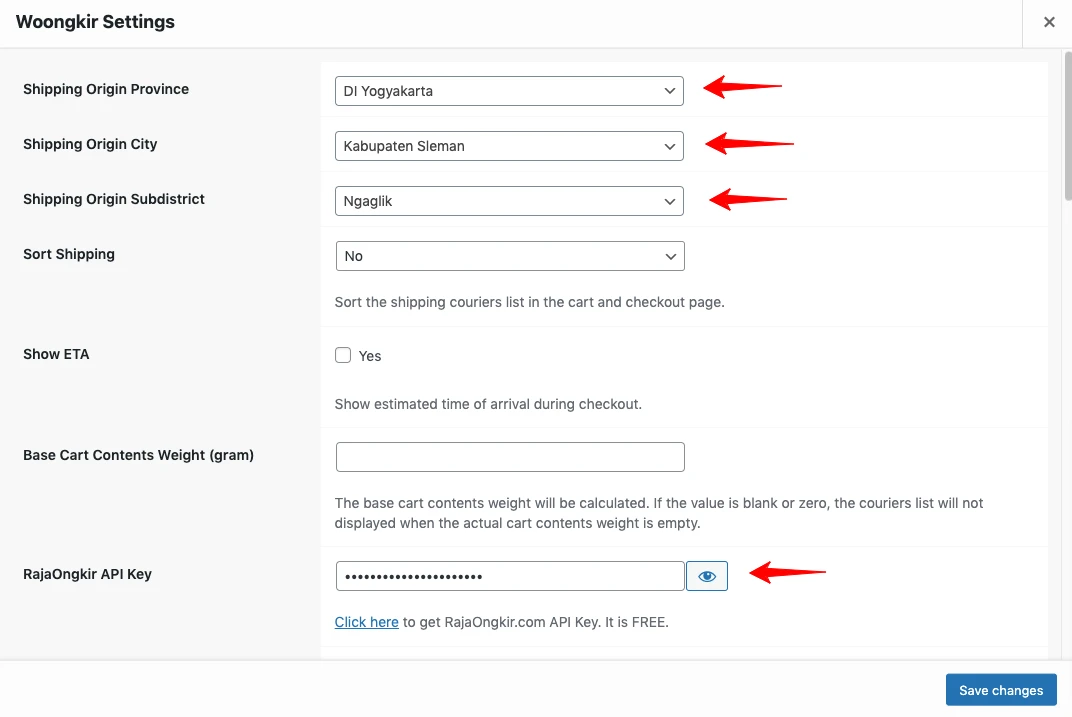
- RajaOngkir Account type: Pilih versi RajaOngkir yang Anda gunakan, pilih gratis atau stater jika Anda menggunakan versi gratis.
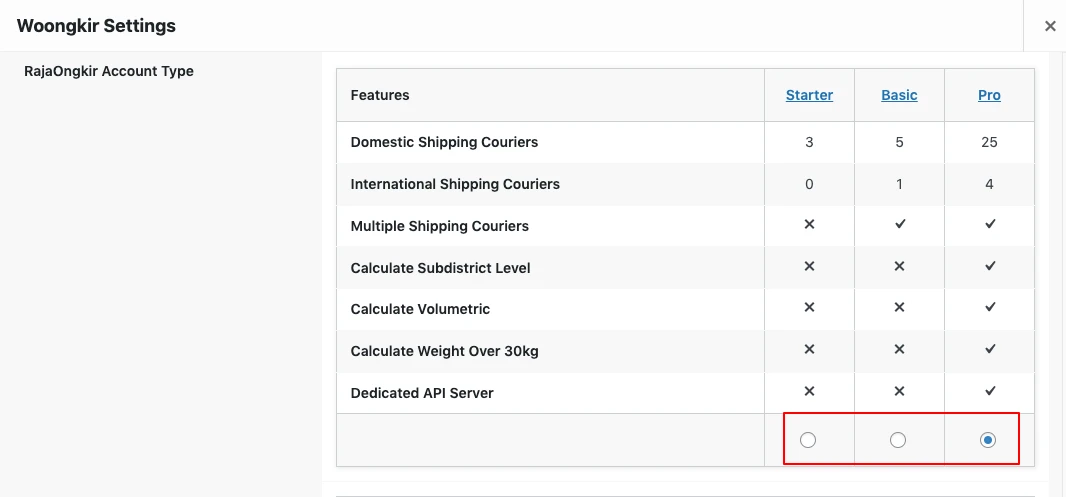
- Domestic Shipping: Pilih layanan kurir yang ingin Anda gunakan.
- Klik Save changes untuk menyimpan perubahan.
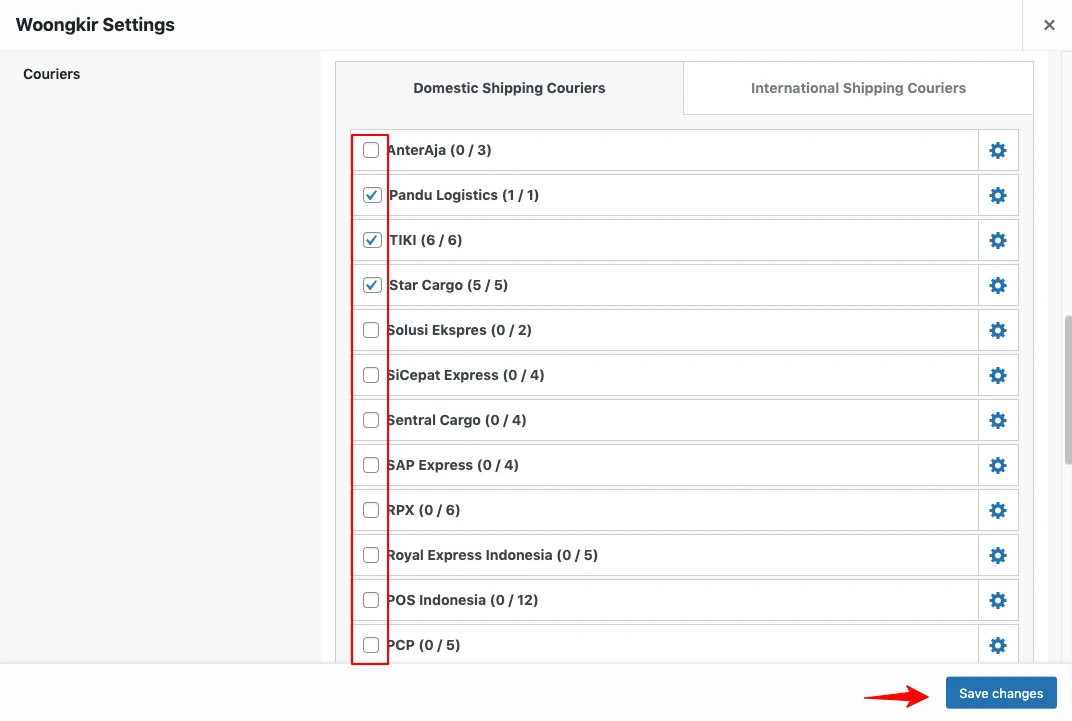
Untuk versi Starter, Anda hanya bisa menggunakan 1 pilihan kurir saja, silahkan melakukan update akun untuk dapat menggunakan beberapa kurir yang tersedia.
Setelah melakukan konfigurasi di atas, sekarang saatnya mencoba untuk untuk melakukan pembelian produk. Pastikan kolom Address 2 di halaman checkout sudah diaktifkan. Woongkir menggunakan kolom Address 2 untuk menampilkan pilihan kecamatan di halaman checkout.
Masalah Yang Sering Terjadi
Kesimpulan
Dengan menggunakan plugin Woongkir di WooCommerce akan memudahkan pelanggan Anda untuk melihat ongkos kirim dan memilih kurir yang diinginkan.
Selain Woongkir dengan RajaOngkir, Anda juga dapat menggunakan plugin lain seperti Epaken.com, IndoOngkir, PluginOnkosKirim.com atau ongkoskirim.id (Gratis).
Demikian tutorial setting Woongkir di WooCommerce. Jika Anda memiliki pertanyaan yang terkait tetang tutorial ini, silakan tuliskan pesan di kolom komentar.
Rekomendasi Tema Toko Online Premium WordPress
Buat toko online WordPress menjadi lebih mudah dan cepat dengan menggunakan Tema toko online premium Indonesia. Tema-tema ini menyediakan fasilitas import demo yang memudahkan Anda mendapatkan website yang siap pakai.
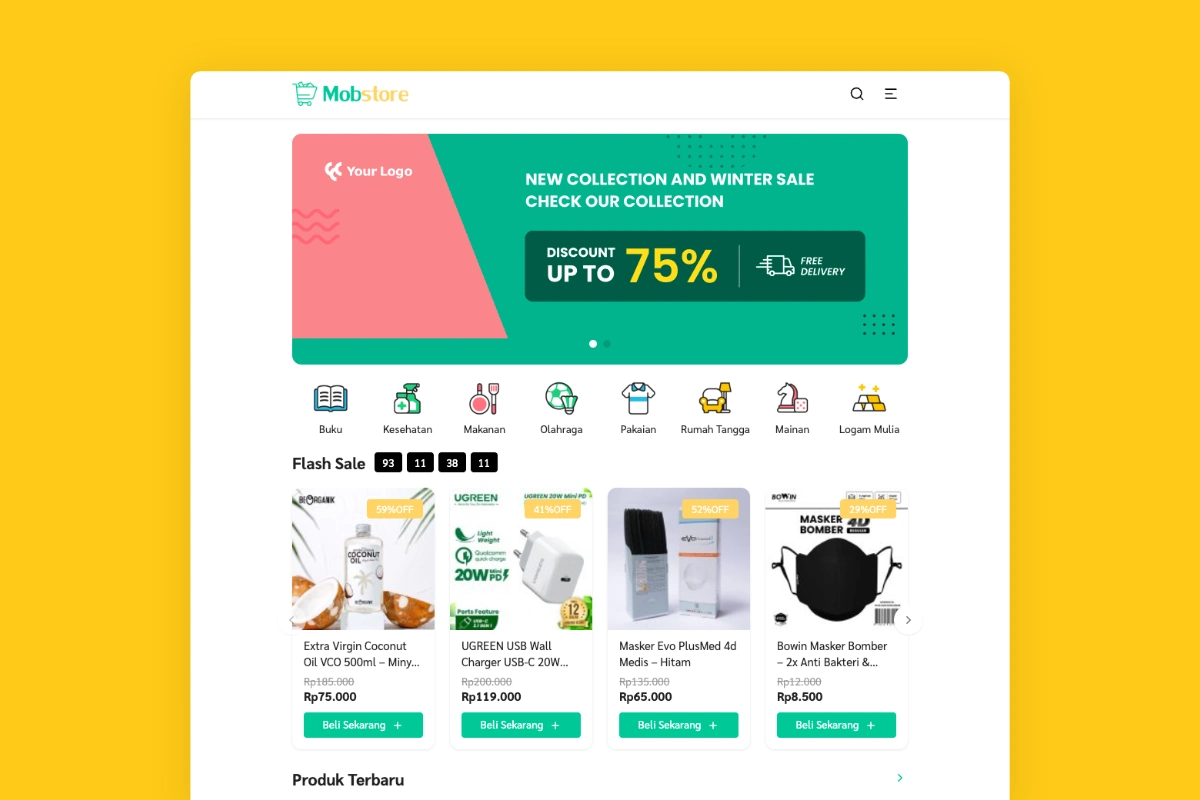
Mobstore
Rp250.000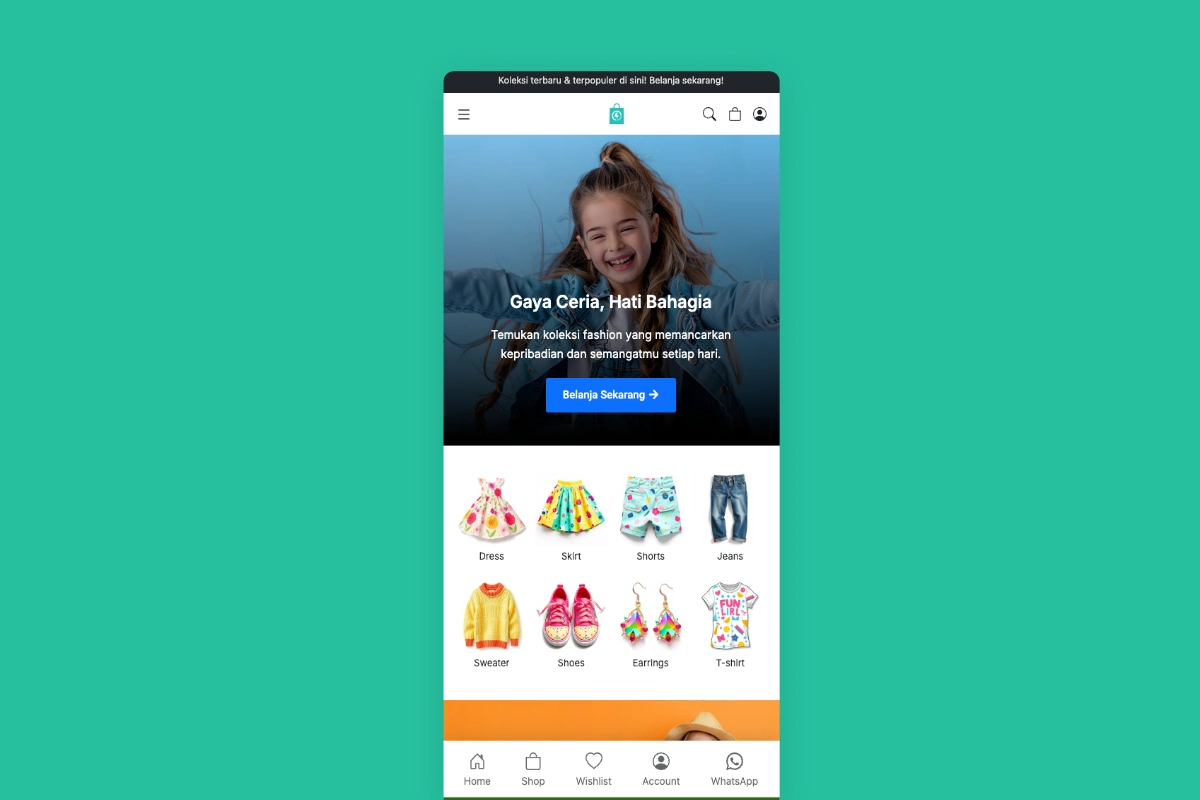
LarisGram
Rp399.000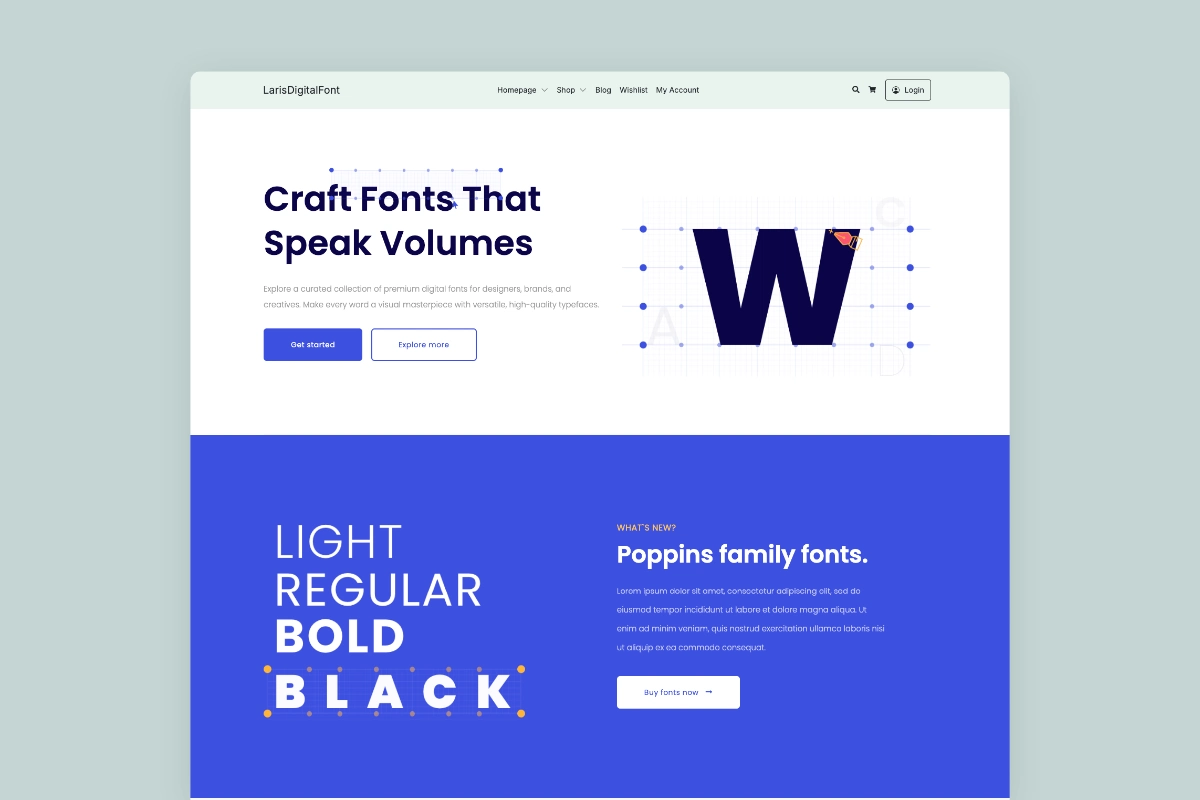
LarisDigital
Rp499.000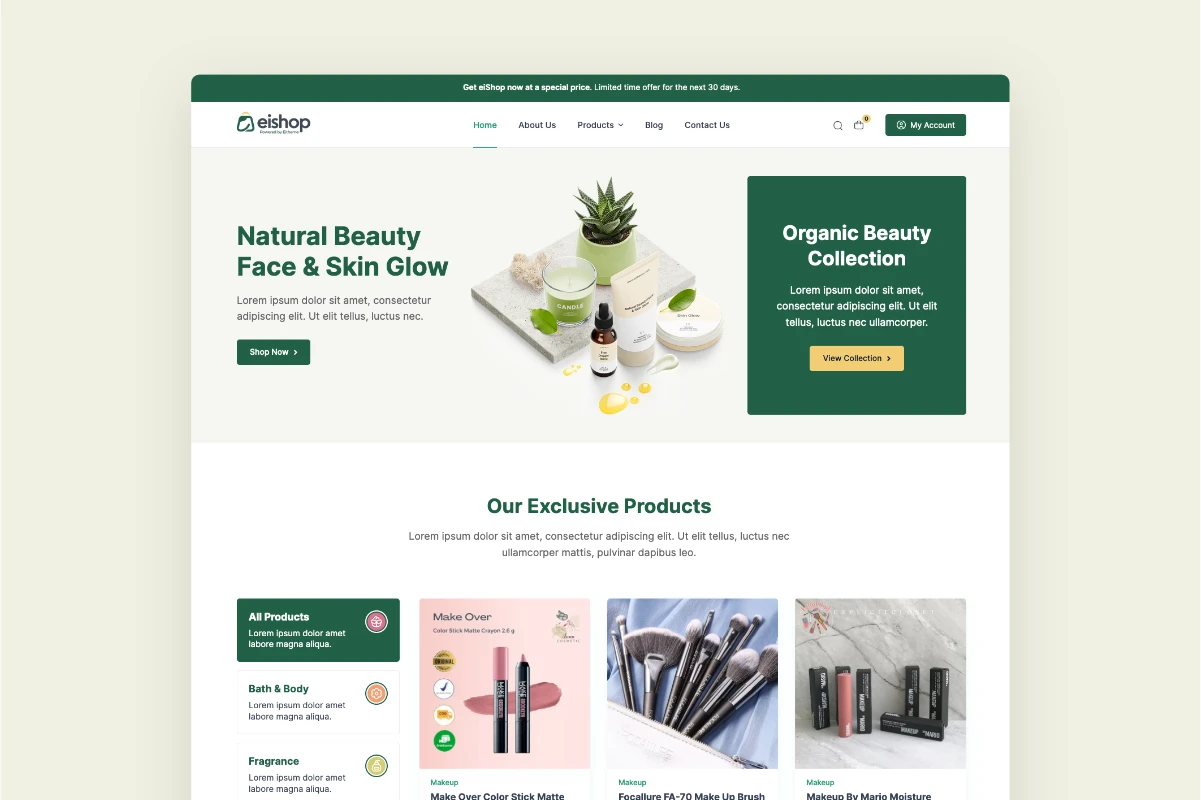
EiShop
Rp520.000Rp345.000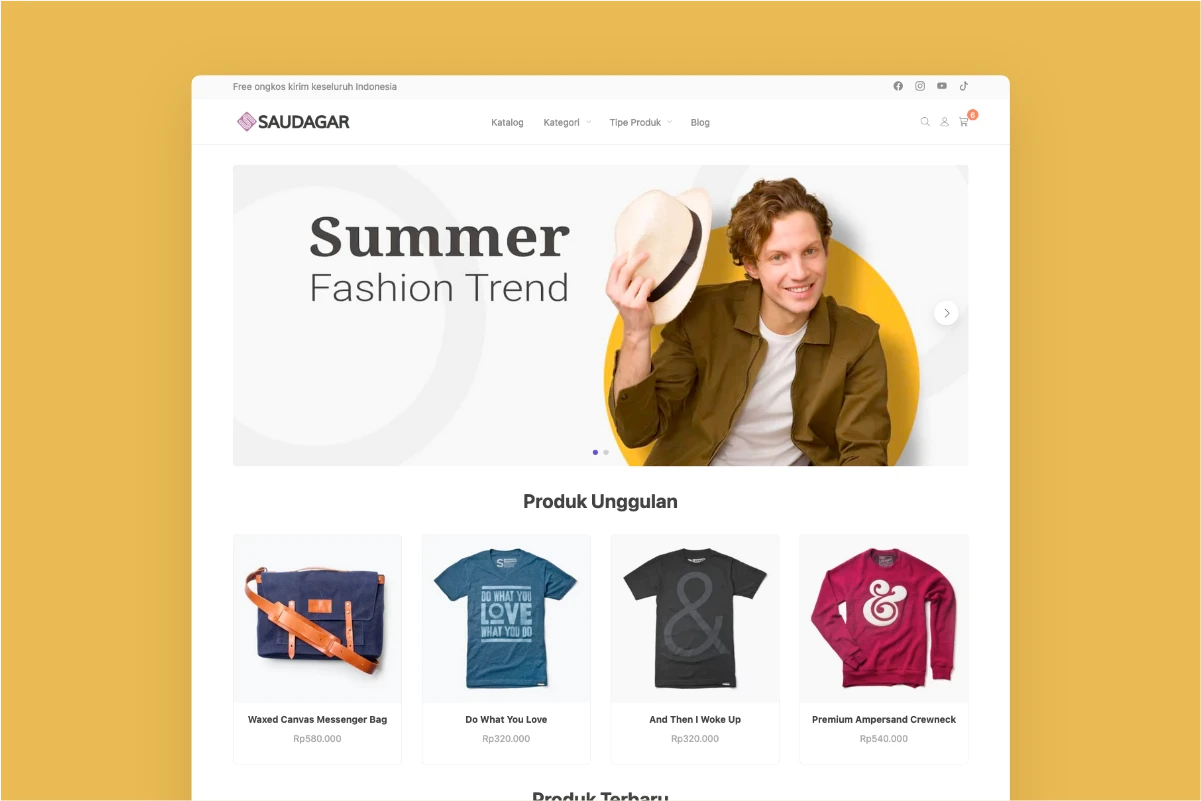
Saudagar WP
Rp340.000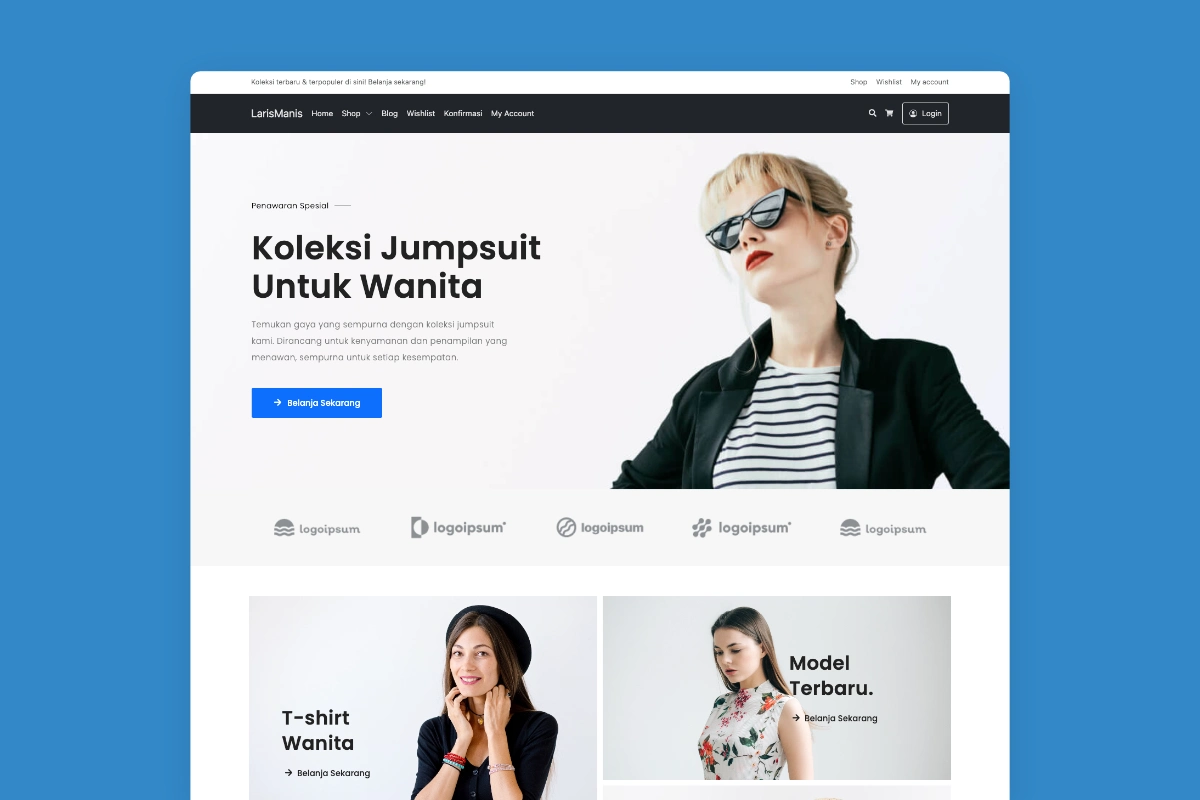
LarisManis
Rp399.000


Tinggalkan Balasan